64비트 코덱 설치 프로그램 안내
미디어 파일을 재생할 때 느리게 버퍼링되거나 재생이 중단되는 문제를 자주 겪으시나요? 이런 문제는 대부분 적절한 코덱이 설치되지 않았거나 구버전을 사용하고 있기 때문에 발생합니다. 64비트 코덱 설치를 통해 이러한 문제를 효과적으로 해결할 수 있습니다.
최신 64비트 코덱은 고해상도 영상도 부드럽게 재생할 수 있도록 최적화되어 있으며, 특히 최신 운영체제와 완벽하게 호환됩니다. 게다가 올바른 코덱을 설치하면 지원되는 파일 형식이 더 다양해져 어떤 형식의 영상이라도 별도의 변환 없이 바로 감상할 수 있어요.
64비트 코덱 설치 가이드, 완벽한 멀티미디어 환경 만들기
(1) 적합한 프로그램 안내
인터넷에서 여러 64비트 코덱 프로그램을 검색해볼 수 있습니다. 개인 선호도에 따라 선택해도 좋지만, 곰플레이어 이용자라면 호환성이 뛰어난 스타코덱이 최적의 대안이에요. 공식 홈페이지에 방문하여 왼쪽 메뉴에서 [64비트 다운로드] 버튼을 누르면 됩니다. 호환성 높은 프로그램을 활용하면 영상 재생 시 발생할 수 있는 문제를 크게 줄일 수 있어요.
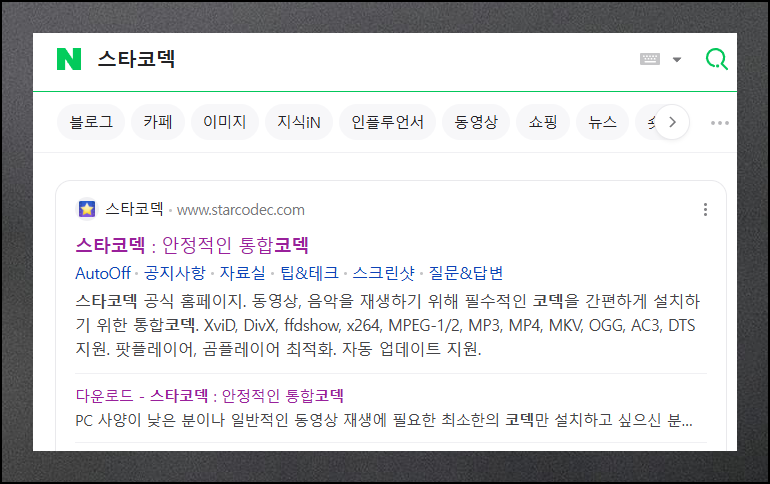
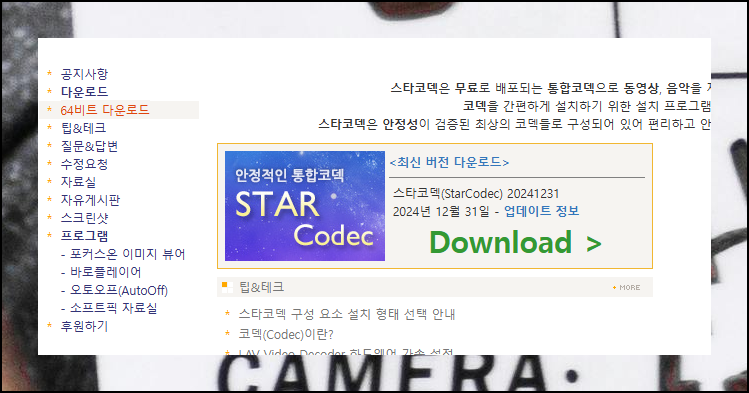
(2) 시스템 환경 확인하기
최근 대부분의 PC는 고사양에 16GB 이상의 RAM을 갖추고 있으며, 64비트 윈도우를 운영하고 있습니다. 이런 환경에서는 64비트 코덱을 설치해야 하지만, 반드시 미디어 플레이어도 64비트 버전이어야 해요. 만약 곰플레이어가 32비트라면, 안내에 따라 32비트 스타코덱을 적용하는 것이 바람직합니다. 시스템과 재생기의 비트 수가 일치해야 최상의 성능을 얻을 수 있어요.

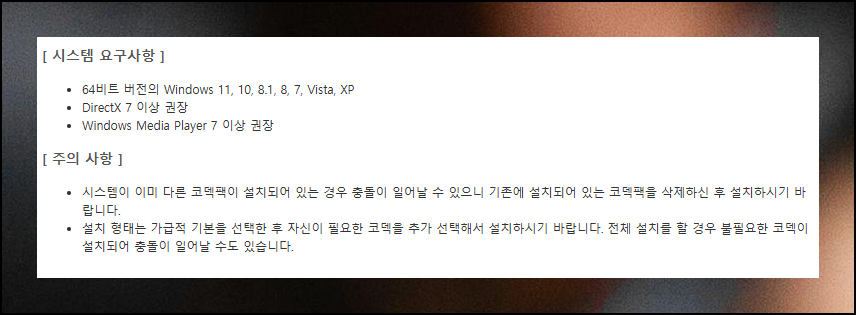
(3) 설치 전 주의사항 살펴보기
프로그램 설치 전에는 시스템 요구사항과 주의점을 꼼꼼히 확인하세요. 특히 이전에 다른 64비트 코덱을 이용했다면 반드시 기존 버전을 완전히 제거한 후에 새 프로그램을 셋업해야 합니다. 또한 진행 과정에서 모든 인스톨 요소를 선택하면 불필요한 파일이 포함되어 시스템 충돌이 일어날 수 있어요. 이 두 가지는 원활한 미디어 재생을 위해 꼭 기억해두세요.


(4) 설치 프로그램 실행하기
다운로드한 설치 파일을 실행하면 간단한 안내가 표시됩니다. 이 지침에 따라 적절한 옵션을 선택하면 되는데, 구성 요소 선택 단계에서는 꼭 필요한 것만 고르는 게 좋아요. 특히 마지막에 있는 광고 관련 항목은 체크하면 사용 중에 번거로운 광고가 나타날 수 있으니 주의하세요. 불필요한 기능은 과감히 배제하는 것이 더 쾌적한 환경을 조성합니다.

(5) 세부 설정 조정하기
오디오와 비디오 화질 설정도 선택할 수 있습니다. 구성이 어렵다면 [변경하지 않음]을 고르셔도 괜찮아요. 곰플레이어에서 이미 화질 보정 기능을 사용 중이라면, 화질 보정 기능은 비활성화하는 것이 좋습니다. 마지막으로 코덱 지원을 위한 세 가지 서비스가 있는데, 필요한 경우에만 택하고 불필요하면 모두 해제하세요. 추가 서비스는 컴퓨터 자원을 더 소모할 수 있으니 신중하게 결정하는 것이 유리해요.



(6) 문제 해결 방법 찾기
모든 단계를 마쳤다면 이제 곰플레이어로 다양한 비디오 포맷을 문제없이 감상할 수 있을 겁니다. 하지만 안내대로 했는데도 여전히 문제가 발생한다면, 다른 미디어 재생기를 시도해보는 것도 좋은 방법이에요. VLC 플레이어는 별도의 프로그램 추가 없이도 거의 모든 비디오 형식을 구동할 수 있습니다. 때로는 재생 소프트웨어 자체를 변경하는 것이 복잡한 문제의 가장 간단한 해결책일 수 있어요.

(7) 대안 플레이어 고려하기
VLC는 윈도우뿐만 아니라 MacBook, 안드로이드 등 다양한 운영체제에서 활용 가능한 미디어 재생 도구입니다. 완전 무료 소프트웨어이기 때문에 모든 기능을 제한 없이 이용할 수 있어요. 개인적으로 VLC를 써본 결과, 어떤 종류의 미디어 파일도 문제 없이 작동했습니다. 다양한 포맷 지원과 안정성을 원한다면 VLC를 검토해보세요.
